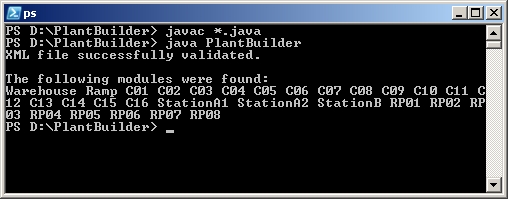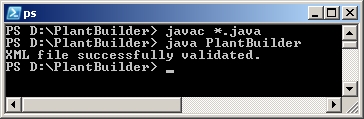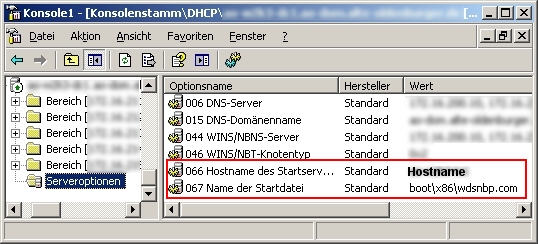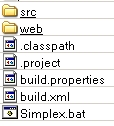Im Moment gibt es für Freunde der leichten Unterhaltung einiges auf die Ohren: Pennywise, No Use For A Name, Millencolin und Good Riddance haben jeweils ein neues Album am Start!
Pennywise haben sich entschieden, ihr Album “Reason to believe” kostenlos (!) im Internet zu veröffentlichen und ich kann nur jedem raten, es herunterzuladen, denn es sind einige Ohrwürmer dabei und man kann es durchaus von vorne bis hinten durchhören, ohne langweiligen Songs lauschen zu müssen. Eine absolute Empfehlung. Die letzte Download-Zahl, die ich gelesen habe, lag bei 500.000! Absolut verdient. Und “The Western World” ist direkt mal auf Platz 34 der Amerikanischen Charts eingestiegen (und es ist nicht der beste Song des Albums!).
Eine absolute Enttäuschung ist dagegen “The Feel Good Record Of The Year” von No Use For A Name. Erinnert mich irgendwie an das letzte Album von Yellowcard: Der erste Song (“Biggest Lie”) ist ein Knaller und danach kommt nur noch (langsamer, softiger, leider auch nicht melodischer) Müll. Schade eigentlich.
Ich glaube ähnlich wird es bei Millencolins “Machine 15” aussehen. Der erste Song “Detox” ist schonmal sehr “mainstreamig”. Was soll das eigentlich? Wie können zwei ehemals so gute Bands wie No Use und Millencolin, denen ich meine ersten Jahre des Punks verdanke, zu solchen Sell-Outs werden… tststs…
Da bleibt nur noch der Ausweg in Erinnerungen zu schwelgen und dem Live Album von Good Riddance (das gleichzeitig leider das letzte der Band ist) zu lauschen. All the Best Songs wäre ein passenderer Name gewesen als “Remain in Memory”… *schnüff*
Wie gut, dass es auch ein paar neue Bands gibt, die es sich anzuhören lohnt. Wie z.B. A Wilhelm Scream, die ein kleines Video zum Kracher “I Wipe My Ass With Showbiz” veröffentlicht haben. Inklusive Seitenhieb auf die (oben genannten) Sell-Outs 😉
Und für die nahe Zukunft sind auch schon neue Alben von Goldfinger, Pulley und (endlich!) Craig’s Brother angekündigt. Da wird jawohl was Schönes dabei sein!